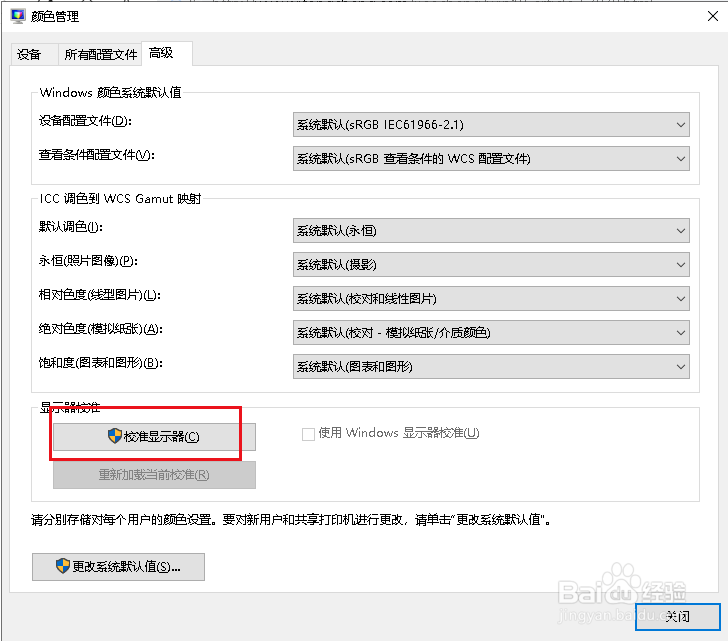1、在桌面空白处,右击,点击显示设置。
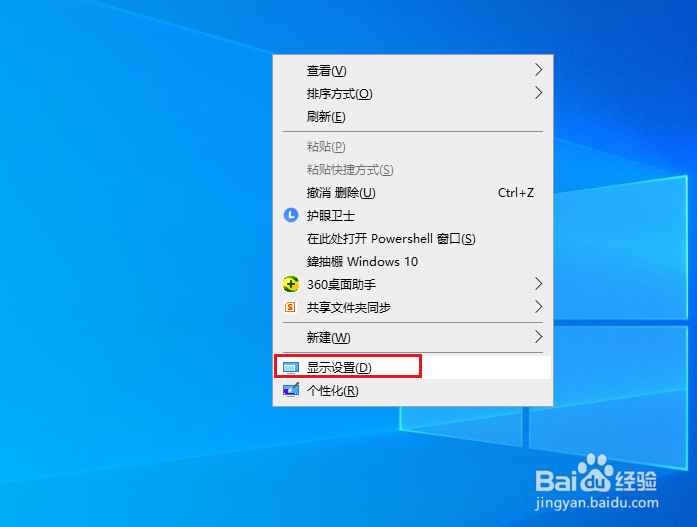
2、弹出对话框,点击高级显示设置。
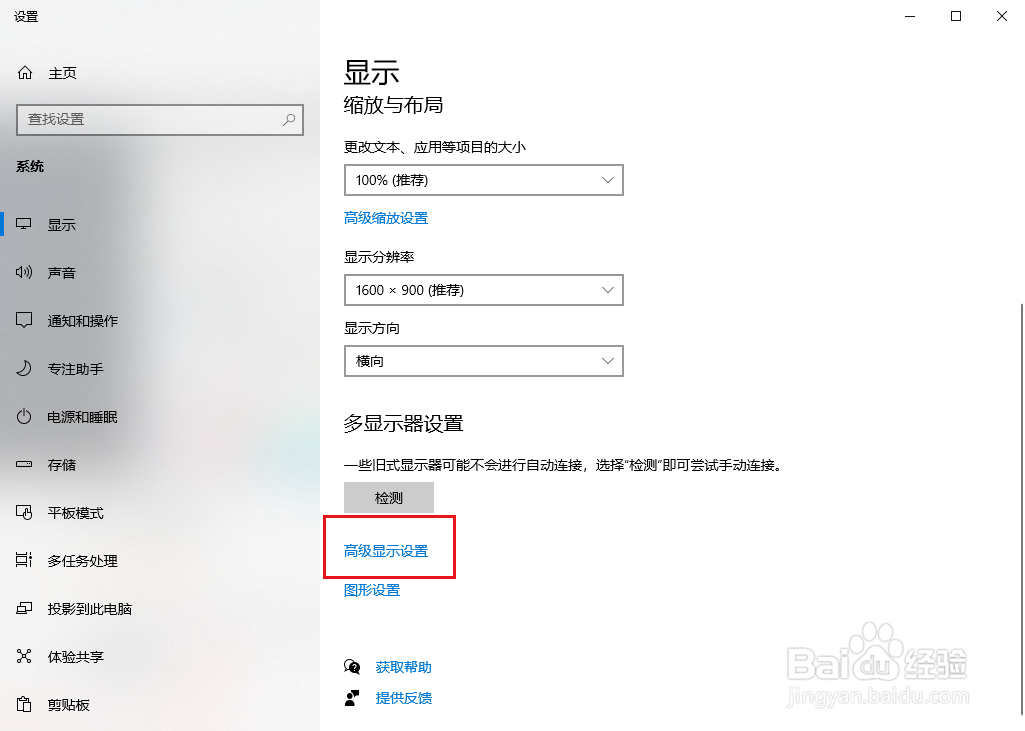
3、进入后,点击显示器1的显示适配器属性。
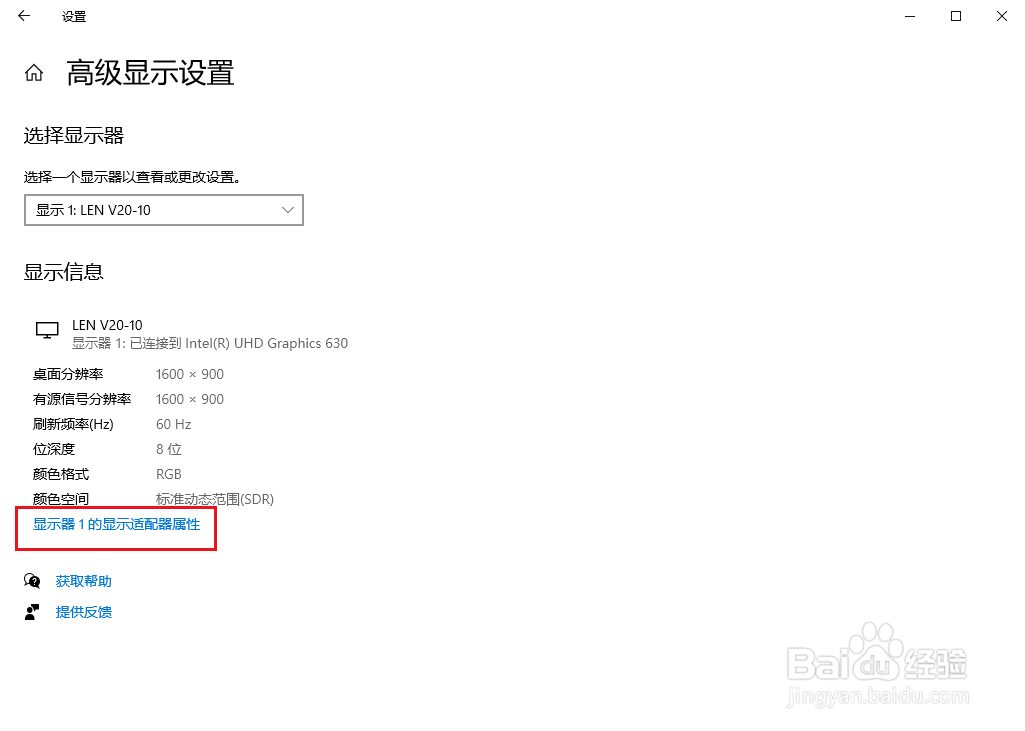
4、弹出对话框,点击颜色管理。
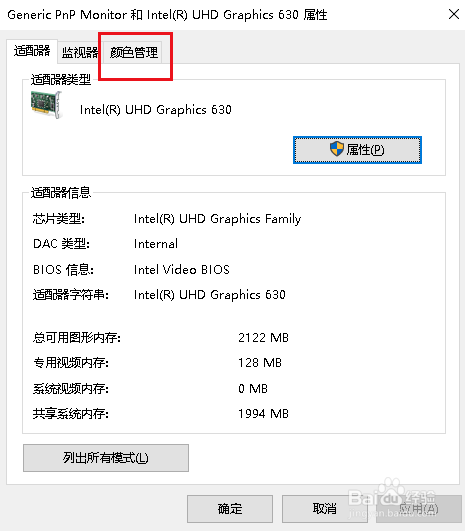
5、点击颜色管理按钮。
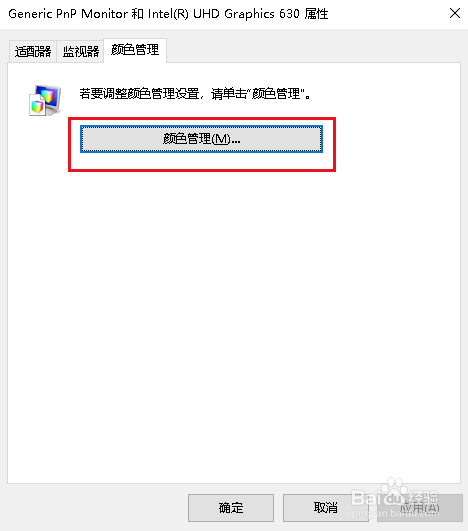
6、弹出对话框,点击高级。
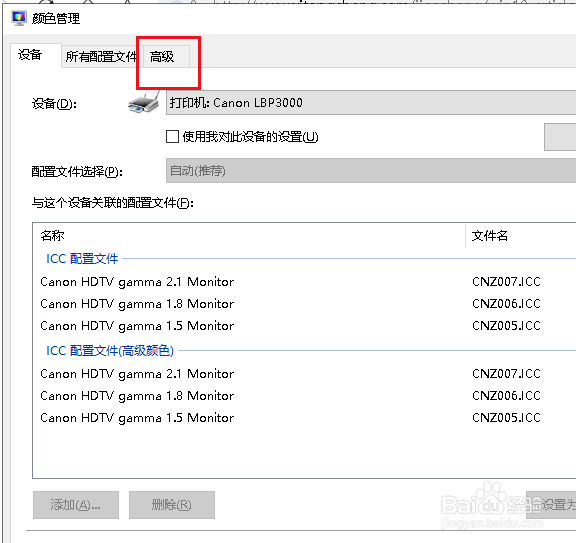
7、点击校准显示器,根据提示完成操作,一般可以解决问题。
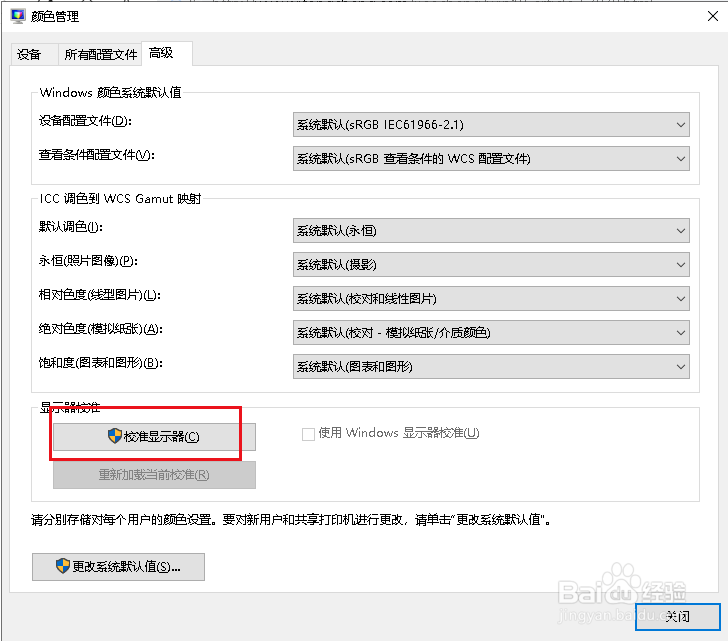
时间:2024-10-13 23:46:38
1、在桌面空白处,右击,点击显示设置。
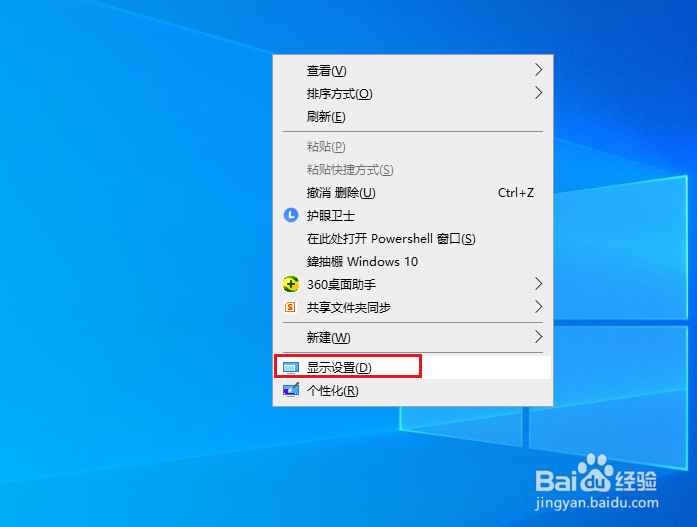
2、弹出对话框,点击高级显示设置。
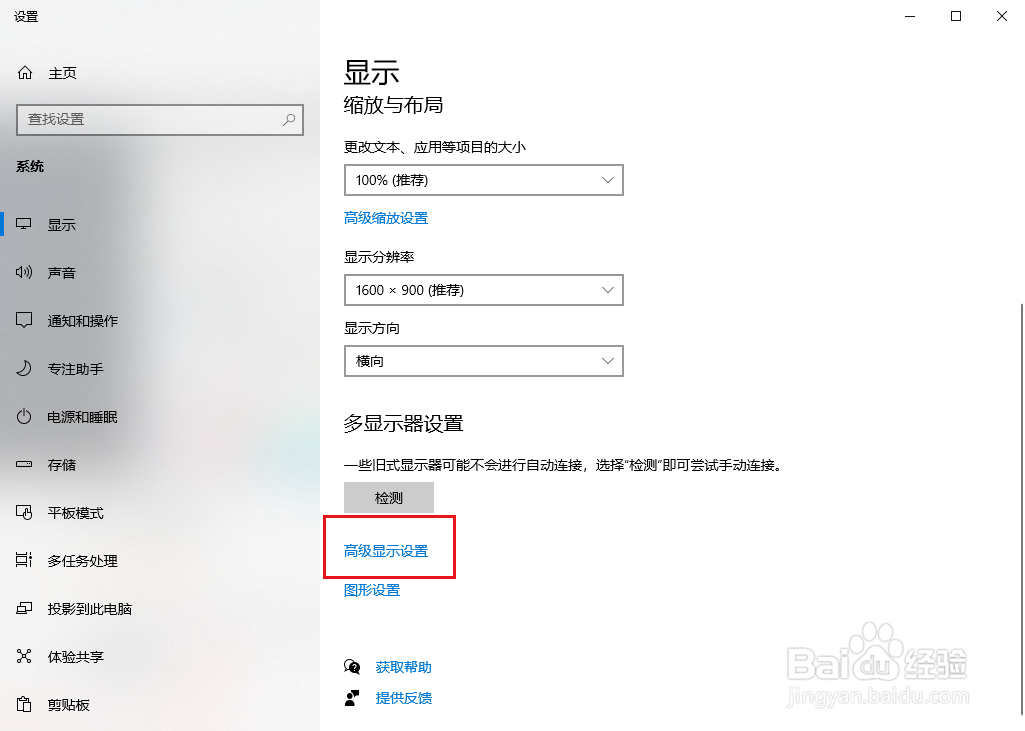
3、进入后,点击显示器1的显示适配器属性。
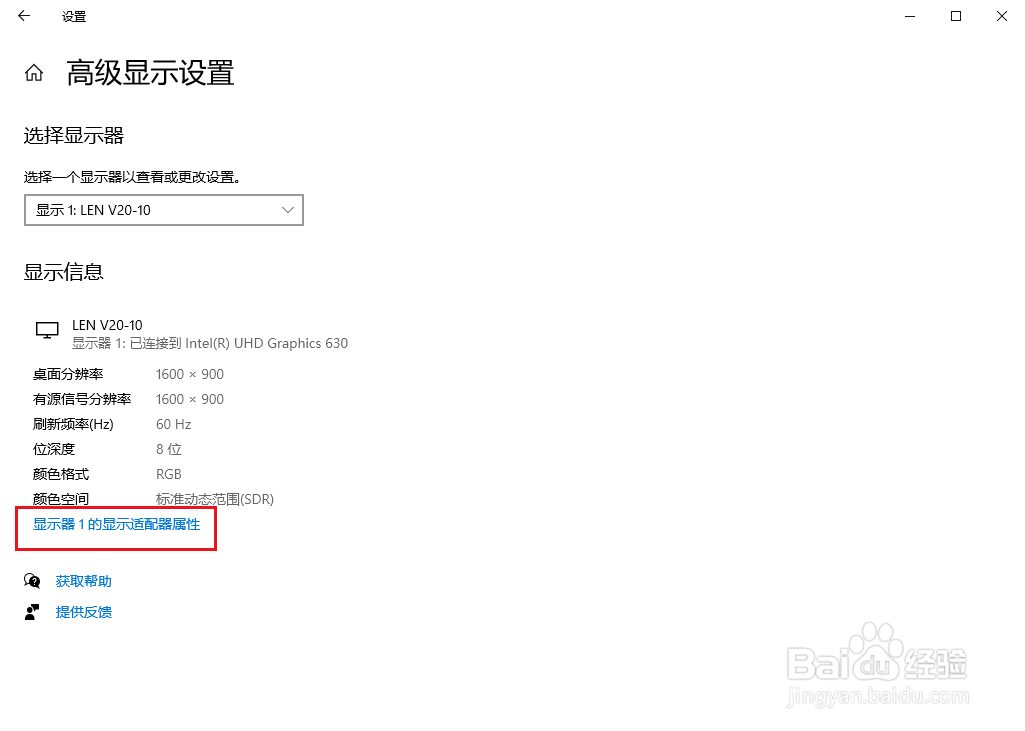
4、弹出对话框,点击颜色管理。
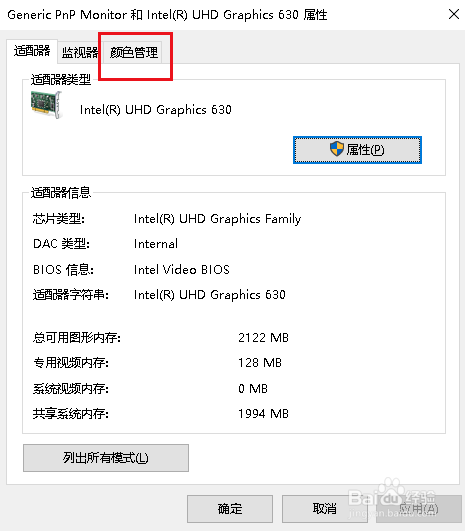
5、点击颜色管理按钮。
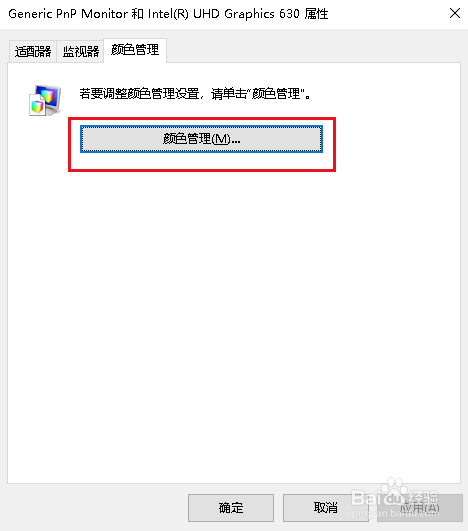
6、弹出对话框,点击高级。
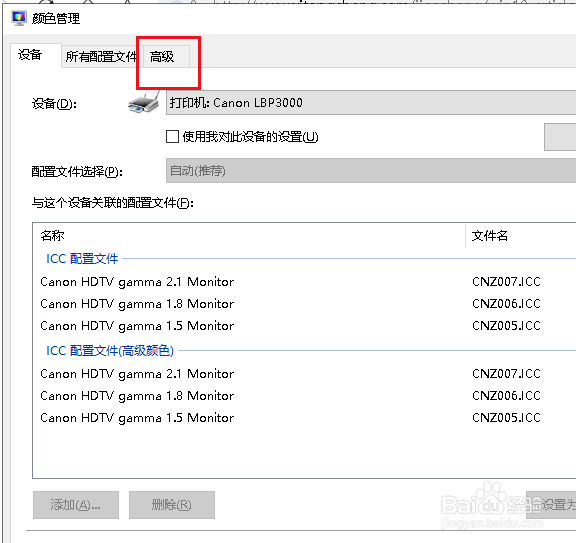
7、点击校准显示器,根据提示完成操作,一般可以解决问题。